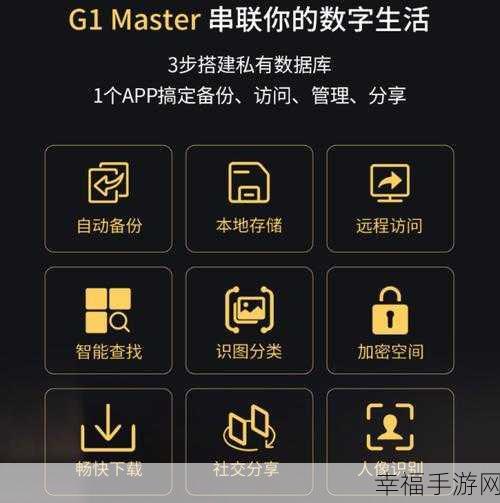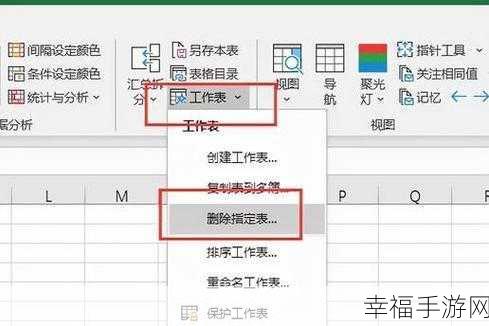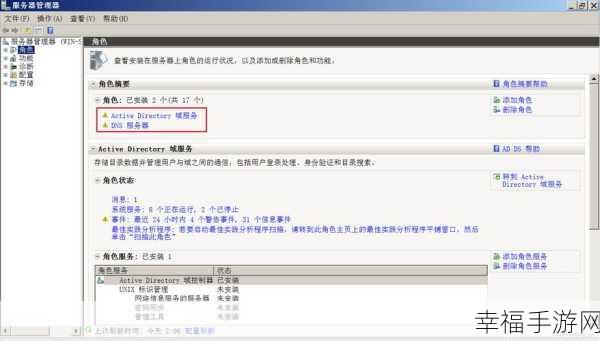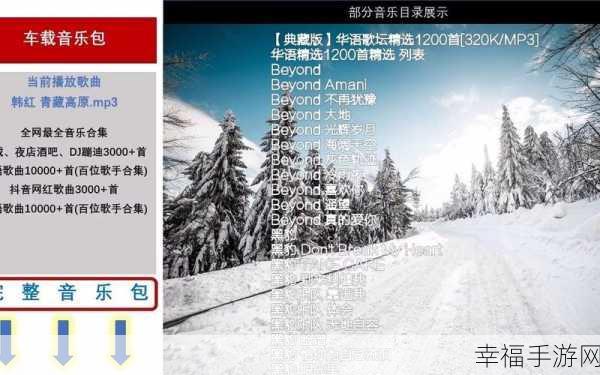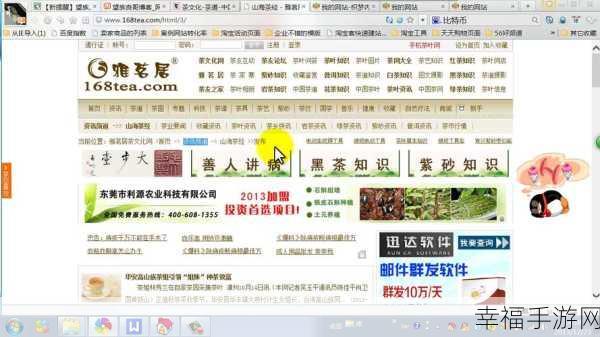Word 文档处理中,批量替换文字样式是一项非常实用的技能,掌握这一技巧,能让您的工作效率大幅提升。
在日常办公和学习中,我们常常需要对大量的 Word 文档进行编辑和整理,批量替换文字样式的需求屡见不鲜,将整篇文档中的某一特定字体统一更换为另一种字体,或者将特定的字号、颜色等样式进行统一调整。
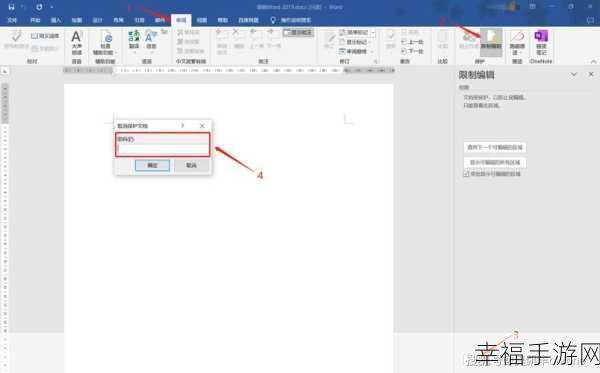
要实现 Word 批量替换文字样式,其实并不复杂,打开您需要处理的 Word 文档,点击“开始”选项卡中的“替换”按钮,在弹出的“查找和替换”对话框中,切换到“替换”选项卡,在“查找内容”框中输入您想要查找的文字内容,在“替换为”框中输入您希望替换成的新内容,并点击“更多”按钮。
在“更多”选项中,您可以对查找和替换的条件进行更详细的设置,指定查找的格式,包括字体、字号、颜色等,同样,也可以为替换的内容设置相应的格式,设置完成后,点击“全部替换”按钮,即可完成批量替换文字样式的操作。
需要注意的是,在进行批量替换操作之前,建议先对文档进行备份,以防出现意外情况,仔细检查您设置的查找和替换条件,确保替换结果符合您的预期。
熟练掌握 Word 批量替换文字样式的方法,能够为您节省大量的时间和精力,让文档处理变得更加轻松高效。
文章参考来源:日常办公经验总结及 Word 官方帮助文档。